在WPS Excel表格中我们可以使用各种函数公式帮助我们高效进行办公,比如我们可以使用sum函数进行求和,使用average函数求平均值,使用sumif函数进行条件求和等等。在WPS Excel表格中我们还可以使用sum函数计算多个表格相同位置单元格数值的和,也就是进行跨表计算同一个单元格位置数值的和,比如我们可以使用sum函数快速计算sheet2表格、sheet3表格和sheet4表格中B2单元格的值。那小伙伴们知道电脑版WPS Excel表格中怎么进行多表相同位置求和吗,其实方法是非常简单的,只需要几个简单的步骤就能实现。接下来,小编就来和小伙伴们介绍具体的操作步骤了,有需要或者是感兴趣的小伙伴们快来一起往下看看吧!
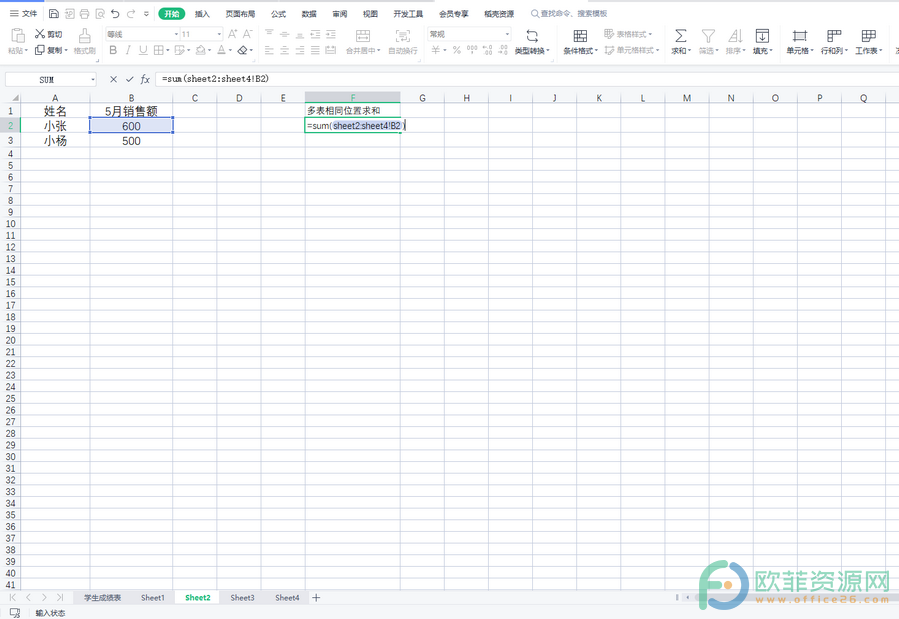
操作步骤
第一步:点击打开电脑版WPS表格,我们在需要输入求和结果的单元格中输入公式:=sum(sheet2:sheet4!B2)后按下enter建,在该公式中,sheet2是起始表格的名称,sheet4是结尾表格的名,B2为需要求和的单元格值;
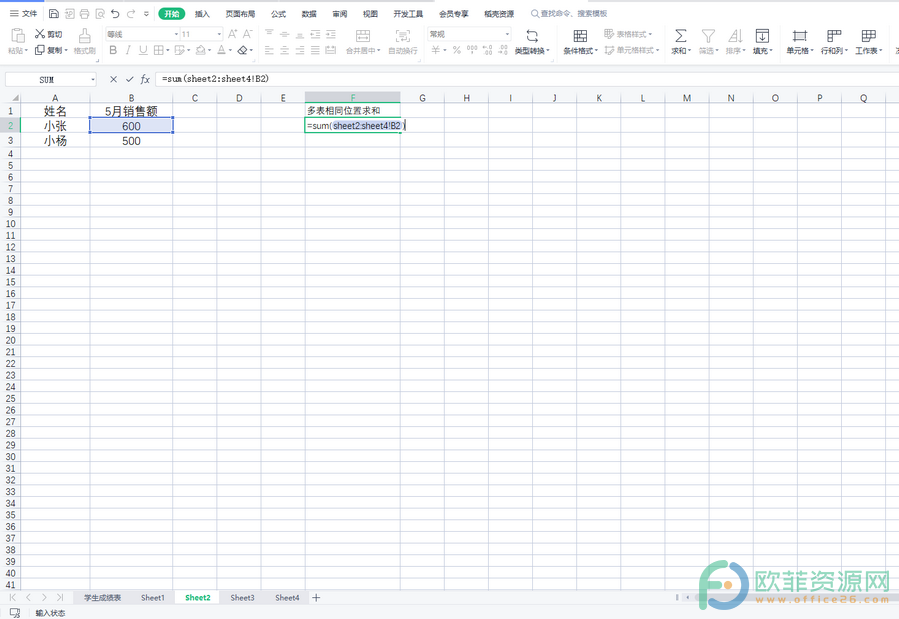
第二步:我们按下键盘上的enter键之后,就可以看到结果已经成功计算出来了;
电脑版wps文档如何在偶数页上添加页眉横线
现在的学生党和上班族是越来越离不开wps这款办公软件,他们会经常遇到需要编辑文件的情况,这时就会在wps软件上来编辑文件,以此来提升自己的办事效率,在wps软件中用户可以编
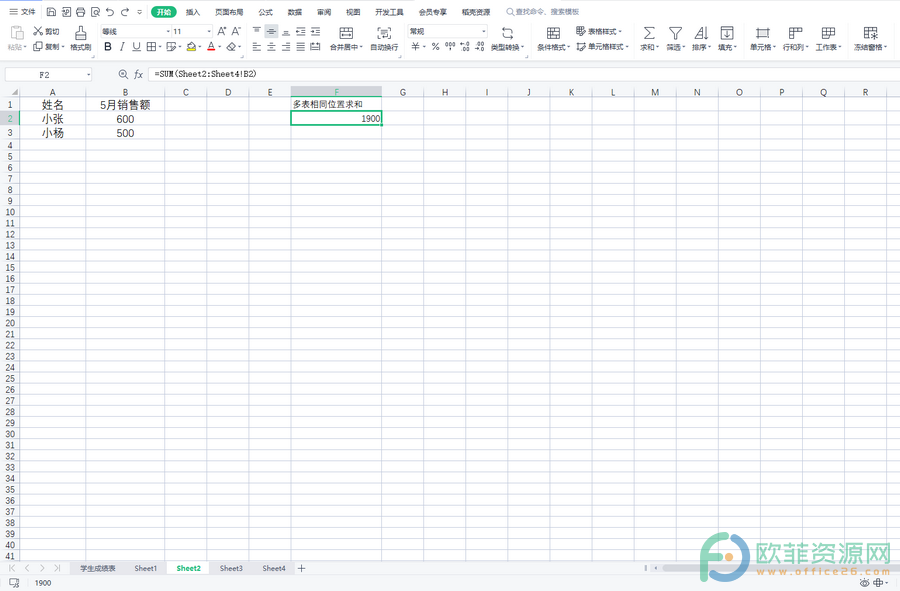
第三步:我们可以查看sheet3和sheet4表格中的数据值,检查计算结果是否正确,比如以下时sheet3表格中的数据;
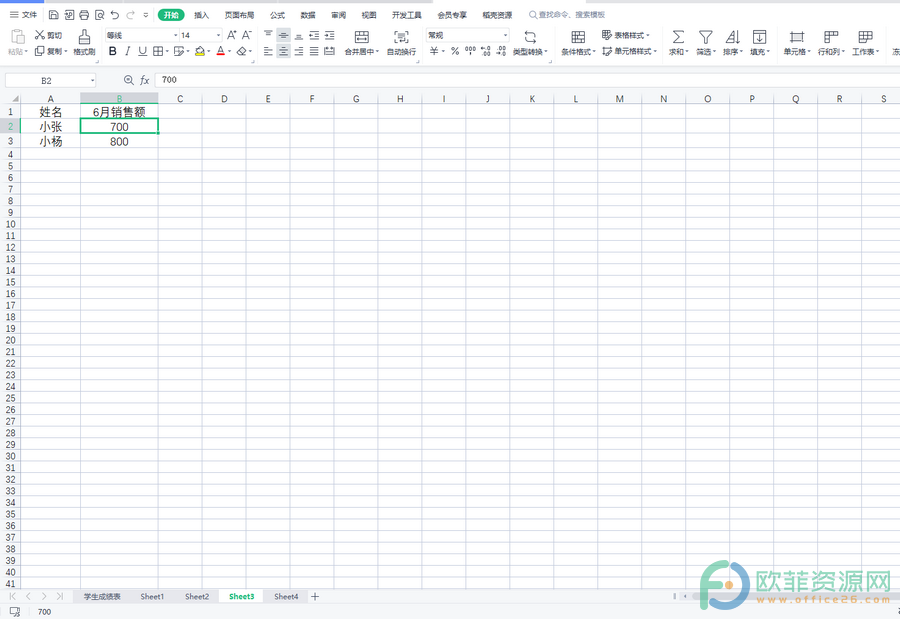
第四步:以下时sheet4表格中的数据。
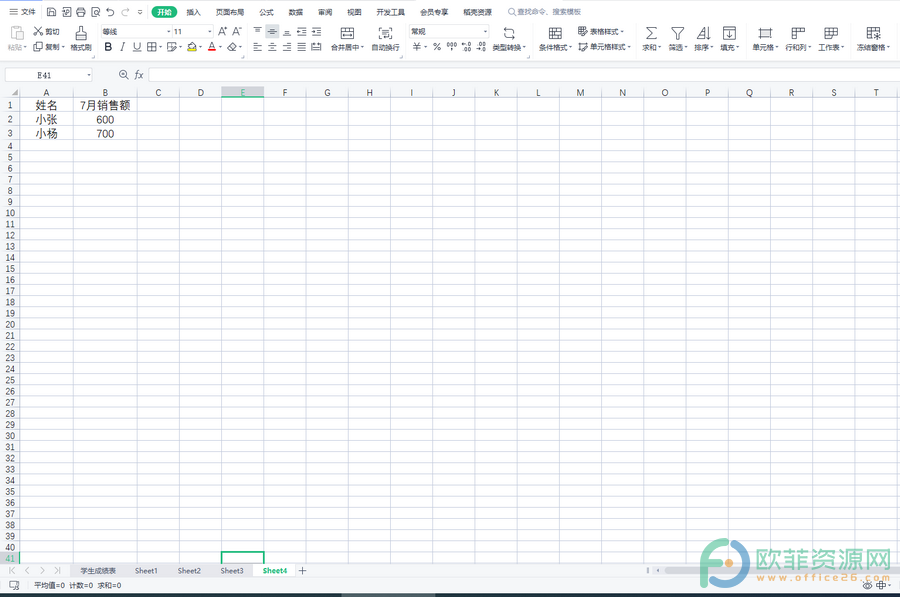
以上就是电脑版WPS表格中进行多表格相同位置求和的方法教程的全部内容了。小伙伴们在WPS Excel表格时需要注意的是,我们在输入公式时需要在英文状态下进行输入,否则会导致函数计算出错。
电脑版WPS表格怎么快速根据身份证号计算年龄
在WPSExcel表格中有非常多的实用函数,我们可以借助这些函数帮助我们进行办公。比如我们可以在WPSExcel表格中使用mid函数提取文本的中间内容。灵活使用该函数,我们可以



